모니터는 일반적으로 각광을 받지 않지만 PC 내부의 구성 요소만큼 중요합니다. 나쁜 모니터는 하이엔드 PC라도 몇 년은 구식인 것처럼 느끼게 할 수 있습니다. 최고의 모니터 노후화된 PC도 새로운 트릭이 있는 것처럼 느낄 수 있습니다.
내용물
- 오래된 Se7en 참조
- 높은 수준의 모습
- 성능 측정
- 잡동사니
- 그것을 단추
당사의 모니터 리뷰는 광대하고 압도적인 PC 디스플레이 세계를 탐색하는 데 도움이 되도록 설계되었습니다. 가격, 크기 및 해상도를 좁히더라도 수십 가지 옵션이 제공되는 경우가 많습니다. 왕겨에서 밀을 분리하는 데 도움을 드리기 위해 왔습니다.
추천 동영상
오래된 Se7en 참조

대기열 브래드 피트 눈물. 휴대폰이나 한 켤레와 같은 일부 제품 개봉 헤드폰, 전반적인 경험에 영향을 미칠 수 있습니다. 모니터의 경우 깔끔한 언박싱 경험이 필수적이므로 상자에서 디스플레이를 어색하게 들어 올리거나 최악의 경우 도중에 부러뜨리지 않아도 됩니다.
관련된
- 업무용 또는 게임용: 최고의 Prime Day 모니터 거래입니다.
- 얼마나 많은 GPU 메모리가 필요합니까?
- 다음 Mac 모니터에는 이 천재적인 새 기능이 있을 수 있습니다.
최대 모니터 이미 이것을 잘하십시오. 디스플레이 앞에 있는 스탠드(공구가 필요 없는 스탠드인 경우 보너스 포인트)에 접근하여 모니터 뒷면에 스냅하여 전체 어셈블리를 하나의 상자에서 들어 올릴 수 있습니다. 리뷰에서 언박싱 경험을 건너뛸 수 있지만 걱정할 이유가 없기 때문입니다. 깨끗한 언박싱 경험은 모니터에 대한 기대이므로 문제가 있는 경우에만 호출할 것입니다.

그런데 상자 안에 또 뭐가 들어있나요? HDMI 및 DisplayPort 케이블과 같은 적절한 연결이 제공됩니까? 리모콘이 있습니까? 당신은 ~ 가지다 리모콘을 사용하려면? 다음은 디스플레이가 책상 위에 놓이기 전에 묻는 몇 가지 질문입니다. 또한 전원 공급 장치에 특히 세심한 주의를 기울입니다. 전원 공급 장치가 모니터에 내장되어 있습니까, 아니면 뒤에 매달려 있는 파워 브릭이 필요합니까?
같은 영역에서 모니터가 있는 경우 케이블 관리도 살펴봅니다. 이것은 일부 모니터가 발명할 수 있는 영역인 반면 다른 모니터는 기본적으로 아무것도 하지 않는 영역입니다. 목표는 디스플레이 하단에 매달린 케이블이 아닌 다른 솔루션을 제공하는 것입니다.
높은 수준의 모습

모니터를 설정하고 켰으면 이제 높은 수준의 모습을 볼 차례입니다. 포트 선택부터 시작하여 포트의 수와 유형뿐만 아니라 포트의 표준도 살펴봅니다. 가지고 있다면 4K 예를 들어 재생률이 높은 모니터의 경우 해상도와 재생률을 지원하기 위해 HDMI 포트가 2.1 이상인지 확인합니다. 여기에는 특히 모니터가 전력 공급과 함께 USB-C를 지원하는 경우 몇 가지 보너스 포인트가 있습니다.
포트 선택 외에는 사양 시트를 살펴봅니다. 물론 자체 테스트를 수행하지만 사양 시트가 대화의 분위기를 결정합니다. 우리는 보고 있습니까? 하이엔드 게이밍 모니터 많은 밝기로? 아니면 현혹시키려 하지 않는 빵빵한 디스플레이입니까? HDR?

디스플레이가 보유한 인증도 살펴볼 수 있는 좋은 기회입니다. 우리는 모니터를 광범위하게 테스트하지만 수백 가지 테스트에서 디스플레이 성능을 검증할 수 있는 대규모 실험실이 없습니다. 고맙게도 VESA 및 Adaptive Sync 및 DisplayHDR 표준과 같은 다른 조직에서는 그렇게 합니다. 이러한 인증은 우리의 자체 테스트를 대신하지는 않지만 제조업체가 주장하는 모든 주장에 확실히 무게를 둡니다.
모니터는 사양이 중요하지만 무엇보다 제조업체가 구매자를 오도할 수 있는 주요 영역입니다. 최대 밝기 및 대비와 같은 메트릭은 정적이지 않습니다. 제조업체가 테스트하거나 수치에 도달하는 방법을 아무도 관리하지 않습니다. 그렇기 때문에 제조업체가 주장하는 모든 것을 우리가 들어와 해명하거나 폭로할 수 있는 기회입니다.
성능 측정

모니터가 무엇인지, 무엇을 달성하려고 하는지에 대한 아이디어를 얻은 후에는 실제로 사용할 때입니다. 여기에는 일상적인 사용과 구체적인 테스트의 조합이 포함됩니다.
성능
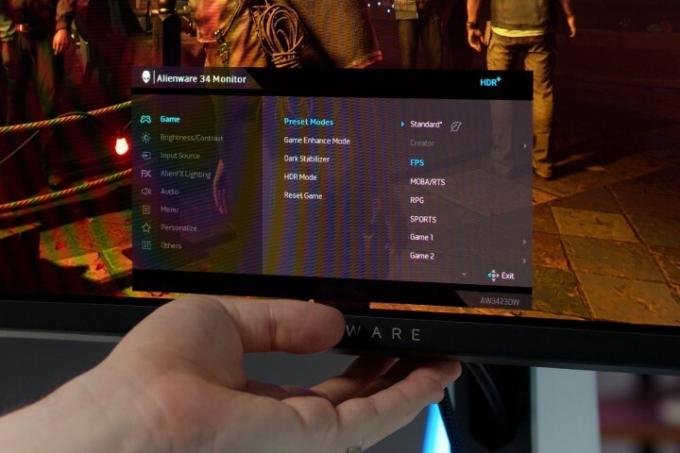
첫 번째는 비색계로 측정한 구체적인 성능을 살펴보는 것입니다. 이러한 테스트를 통해 다음을 확인합니다.
- 명도
- 차이
- 색상 정확도
- 색상 범위
- 블랙 레벨
- 모션 선명도
"즉시 사용 가능한" 경험을 위해 기본 사진 모드로 모니터를 보정하기 전에 이러한 모든 테스트를 실행합니다. 일반적으로 대부분의 사람들이 디스플레이를 보정하지 않을 것이라고 가정하지만 보정 후 디스플레이를 다시 테스트하므로 기본 환경이 가장 중요합니다.
이 숫자는 전체 그림이 아니라 모니터의 성능을 보여줍니다. 그 때문에 경험을 대체하는 것이 아니라 디스플레이에 대한 우리의 주관적인 경험의 맥락으로 받아들여집니다.
경험

말하자면 모니터를 사용하는 경험이 궁극적으로 중요합니다. 우리는 VA 패널에서 역 코로나를 찾거나 WOLED 디스플레이에서 텍스트의 하위 픽셀 선명도를 찾을 수 있지만, 별거 아닌 것에서 큰 문제를 만들지는 않을 것입니다. 그리고 역 코로나 또는 하위 픽셀 선명도가 무엇인지 모른다면 그게 요점입니다. 모니터를 구입하기 위해 전문가가 될 필요는 없으며 모니터 리뷰를 읽는 것은 훨씬 적습니다.
색도계로 측정한 지표에 포함되지 않은 이미지 품질의 모든 잠재적 위험을 살펴보고 있으니 안심하십시오. 주요 차이점은 이러한 문제를 맥락화하려고 한다는 것입니다. 예를 들어 Alienware QD-OLED에는 텍스트 선명도가 약간 떨어지는 흰색 하위 픽셀이 포함되어 있습니다. 우리는 그것에 주목하겠지만, 그것이 전반적인 경험을 해치는 경우(이 경우에는 그렇지 않음)의 맥락에서 항상 언급할 것입니다.
이것은 또한 디스플레이가 하려는 것의 더 넓은 범위에서 우리의 숫자를 볼 수 있는 기회를 제공합니다. 고급형 게임용 모니터인 경우 게임이 좋아 보인다면 기본적으로 열악한 색상 정확도를 용서하는 것이 더 쉬울 수 있습니다. 반면에 최고 밝기는 전문적인 콘텐츠 생성 모니터에 대한 색상 정확도 및 적용 범위보다 훨씬 적은 무게를 가져옵니다.
잡동사니

범주에 딱 들어맞지 않는 몇 가지 다른 주요 영역이 있습니다. 설정 프로세스 외에도 모니터의 스탠드와 조정 사항도 살펴봅니다. 다시 말하지만, 우리는 모니터가 책상에서 얼마나 많은 공간을 차지하는지, 벽에 장착할 수 있는지, ~해야 한다 벽에 장착하십시오.
또한 온스크린 디스플레이(OSD)를 살펴보고 이에 액세스하는 방법도 고려합니다. 여기에는 사용 가능한 색상 프로파일, 디스플레이에 대해 수행할 수 있는 조정 및 해당 조정이 얼마나 영향을 미치는지 살펴보는 것이 포함됩니다. OSD와 상호 작용하는 방식도 살펴봅니다.
그것을 단추

모니터의 다양한 측면을 모두 모으는 것은 쉬운 일이 아니지만 궁극적으로 디스플레이 사용 경험이 무엇인지, 그리고 그것이 시도하는 것과 얼마나 밀접하게 일치하는지에 대한 운전 할 것. 결국 우리는 300달러짜리 사무실 화면에 1,500달러짜리 게임 모니터의 기준을 강요하고 싶지 않습니다.
여기에서 가격을 고려하고 경쟁력 있는 평가를 시작합니다. 리뷰 전반에 걸쳐 비교가 만연하지만 가격 및 시중의 다른 옵션과 관련하여 디스플레이를 사용한 경험을 통해 실제로 돈을 지불할 가치가 있는지 확인합니다.
편집자 추천
- Ratchet & Clank, PC에서 혁신적인 그래픽 기술 선보여
- 최고의 Prime Day 게임용 노트북 거래: Alienware, Razer, Asus 등
- 인텔이 AI를 사용하여 PC 게임의 엄청난 문제를 해결하는 방법
- 랩탑 테스트 방법
- Nvidia의 RTX 4060 또는 RTX 4060 Ti를 구매해야 합니까?




